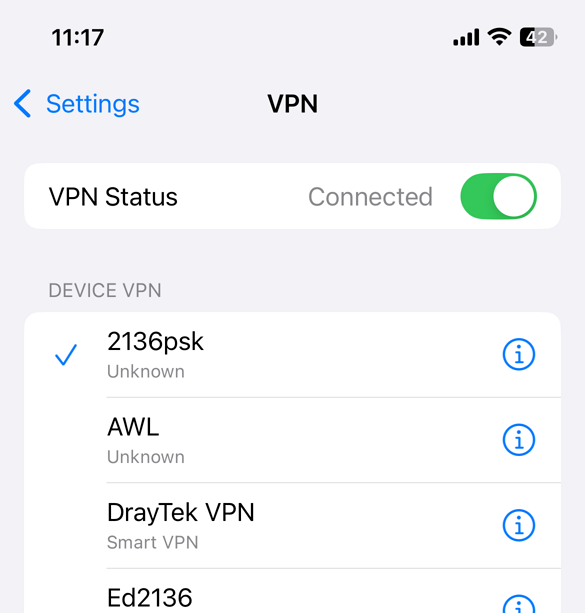Bài viết này hướng dẫn cách cấu hình router Vigor VPN server cho phép kết nối Remote Dial-in IKEv2 PSK VPN, đặc biệt dành cho thiết bị iOS.
Cấu hình Router Vigor
1. Đăng kí tên miền động Drayddns
Tham khảo hướng dẫn : https://www.anphat.vn/quan-ly-thiet-bi-system-maintenance/drayos-5-huong-dan-su-dung-dich-vu-ten-mien-dong-drayddns
2. Kích hoạt dịch vụ IPsec VPN
Vào mục VPN > General Setup, tại Tab IPSec
Enable: chọn ON Enabled tab
Nhấn Apply để lưu cấu hình.
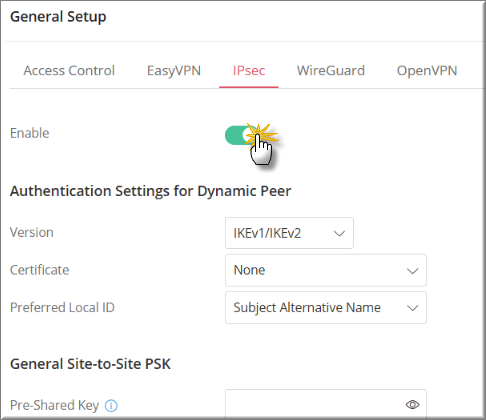
3. Tạo profile kết nối VPN cho Client
Vào VPN > Teleworker VPN, nhấn Add.
Username: đặt tên Username kết nối
Teleworker VPN: chọn ON
Password: Điền password kết nối
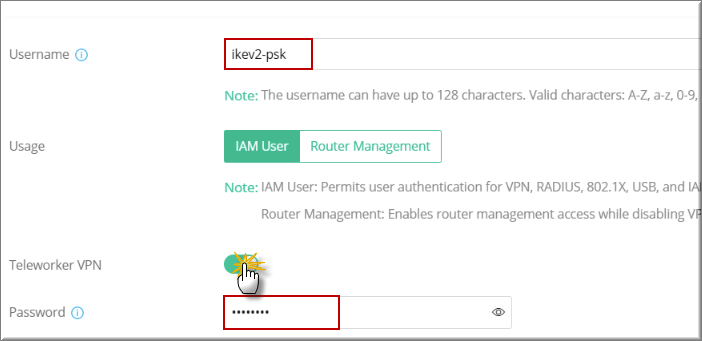
Tại Tab General
Status: chọn Active
Group Policy: chọn None
Expiration Time: chọn Never
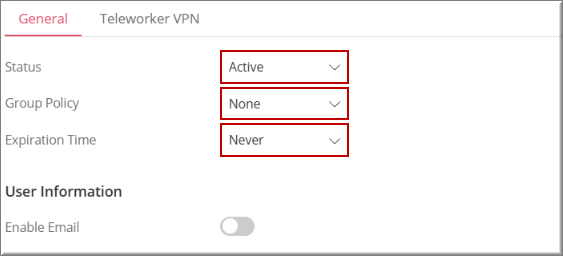
Tại Teleworker VPN
Idle Timeout: Điền 0 (Seconds)
VPN Schedule: chọn Always ON
Allowed VPN Protocols:
IPsec: chọn ON và chọn IKEv1/v2 (như hình)
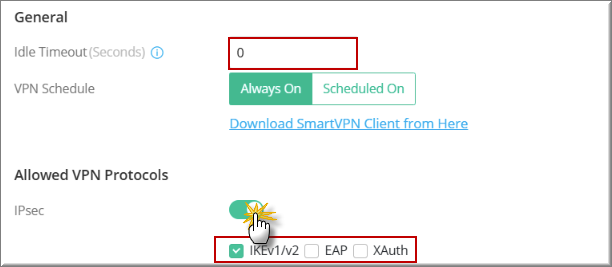
Tại Security
Specify VPN Peer: chọn Enable’
Pre-Shared Key: đặt key IPsec riêng cho kênh
Tại IPsec Advanced Settings, Peer ID điền Peer ID cho account
Việc cài đặt Peer ID cho phép các người dùng kết nối từ xa bằng giao thức IKEv2 xác thực bằng Pre-Shared Key khác nhau
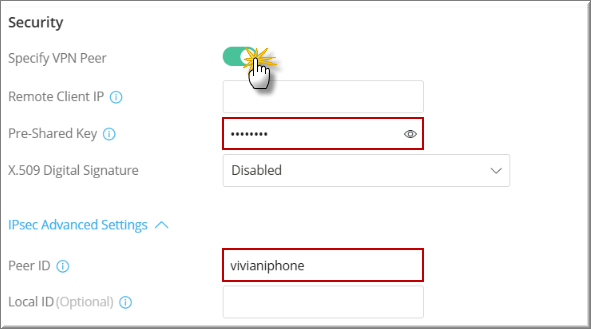
In Tại Local IP Assignment,
Asign IP By: quy định chế độ nhận IP cho client
LAN DHCP: gán địa chỉ IP tự động từ DHCP của mạng LAN
Static IP: cấu hình một địa chỉ IP tĩnh.
Assign IP from: chọn LAN subnet sử dụng ( ví dụ LAN 1)
Nhấn Apply lưu cấu hình
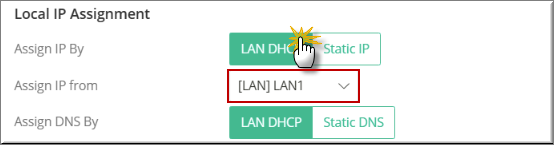
B. Trên IOS
1.Vào Settings >> VPN. nhấn Add VPN Configuration để VPN IKEv2 profile.
Điền thông tin như bên dưới
Type: chọn IKEv2 EAP
Description: đặt tên profile
VPN server’s Domain Name: điền tên miền VPN server
Remote ID: điền tên miền VPN server (giống với tên miền trong trường VPN server’s Domain Name)
Local ID: Điền Peer ID đã khai báo trên router
User Authentication: chọn None.
Use Certificate: chọn Disable
Secret: Điền Pre-Shared Key đã khai báo trong VPN profile trên router
Nhấn Save
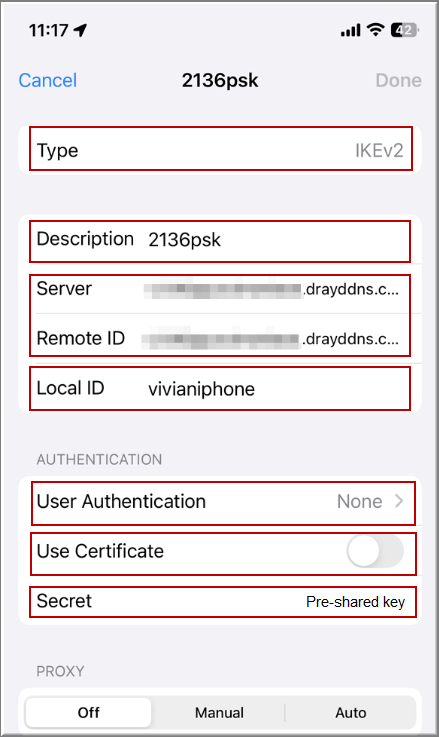
2. Chọn profile VPN vừa cấu hình>> chọn kết nối. Trạng thái báo Connected là đã kết nối thành công